最近、動画編集の初心者でも使いやすいとおすすされている動画編集ソフトを使ってみたので感想とあわせて紹介します。
[no_toc]
使ってみた動画編集ソフトはイーザスソフトウェア社の動画編集ソフト「イーザスビデオエディター(EaseUS Video Editor)」です。
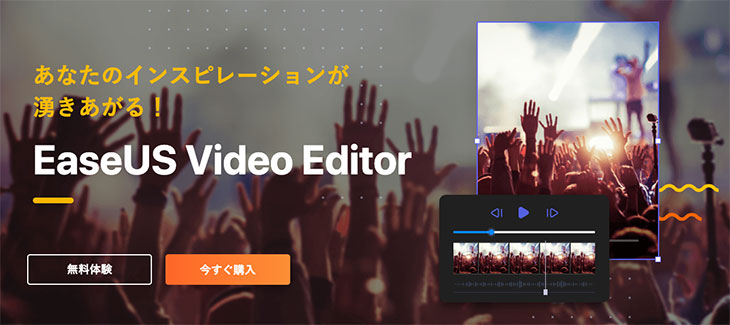
イーザスソフトウェアという企業は主にバックアップ関連のソフトウェアを取り扱っていることで有名な企業です。
それではさっそくですが、このイーザスビデオエディターを試しに使ってみた感想をお伝えしたいと思います。
結論
結論から言いますと、『動画編集の初心者向けとしては十分な機能がそろった動画編集ソフト』だと思いました。
おすすめする際の対象者としては、動画編集初心者でWindowsPCを使っている人ですね。
以下で具体的に良いと思えた点とイマイチな点についてお伝えします。
良い点
まず良い点からあげると次のとおりです。
- 編集画面がシンプルで見やすい
- BGMやタイトルなどの素材があらかじめ用意されている
- タイトルの編集操作がエクセルに似ていてわかりやすい
シンプルな編集画面
編集画面はこんな感じです。
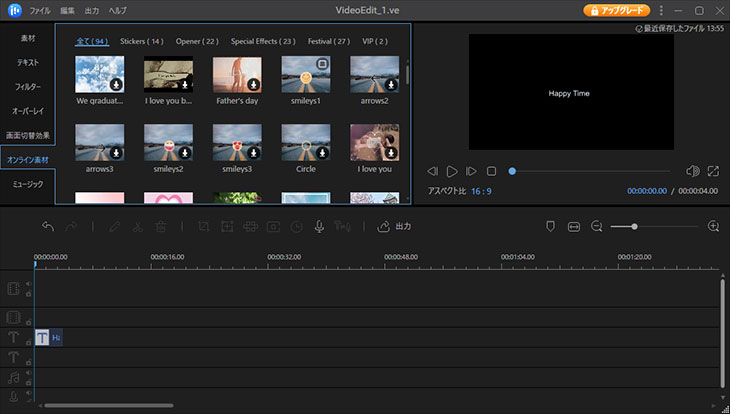
画面左上に素材一覧があり、画面右上にはプレビュー画面、そして画面下には動画シーケンスが表示されています。
少し慣れは必要かもしれませんが、パッと見で探している機能やメニューを見つけることができます。
ある意味、このイーザスビデオエディターで動画編集ができるようになれば、将来的に他の高機能な動画編集ソフトに乗り換える際にスムーズに移れるのではないでしょうか?
オシャレな素材があらかじめ用意されている
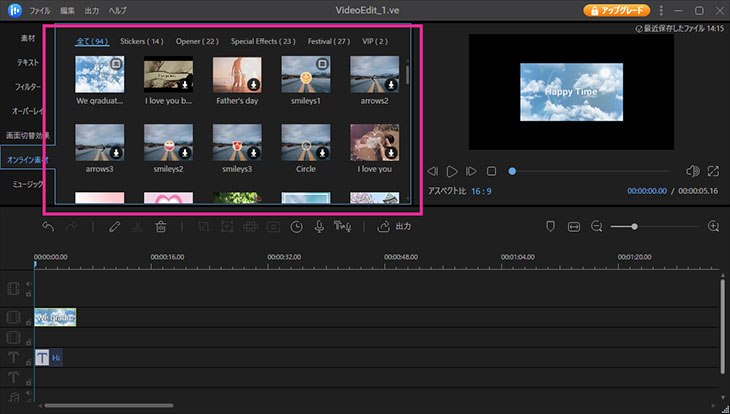
動画編集で意外と手間なのがタイトルやBGMなどの素材の準備です。
イーザスビデオエディターには、これらの素材があらかじめ用意されています。
そのためオンライン上からダウンロードするだけで編集している動画に差し込めます。
これは編集者にとってにとても優しい機能だと思います。
タイトルやテロップなどの編集操作がわかりやすい
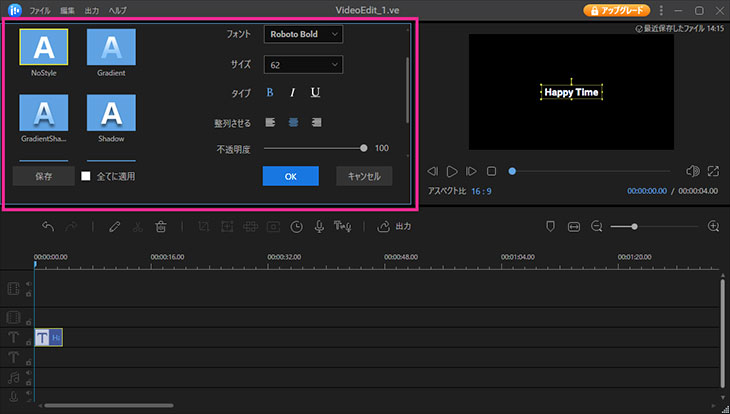
動画編集作業で動画にタイトルやテロップで文字を入れることは多くあります。
その文字入れ操作ですが、エクセルやワードのテキストスタイルパネルに似ていてわかりやすく感じます。
イマイチな点
次にいまいちだと思った点をお伝えします。
- プレビュー画面が粗くて見づらい
- プレ再生中にカーソルキーで再生位置の戻しができない
プレビュー画面が粗い
動画をプレ再生した際に画面が粗くてテキストなどが見づらく、フォントサイズが小さいテキストは読めない場合があります。
なので、プレビュー画面の解像度を調整できる機能があるといいなと思いました。
プレ再生中にカーソルキーで再生位置の変更ができない
編集中の動画を再生した際に、作業効率の関係でマウスではなくキーボードのカーソルキーで動画再生位置の戻し&送りを行いたいときがあります。
今回試しに使ってみた際にそれがうまく動作しませんでした。
この部分は改善していただきたいと思います。
個人的な要望
イマイチな点の改善はもちろんですが、それ以外の部分で個人的な要望をまとめてみました。
- Mac用でも使えるようになると良い
- スマホ用のアプリがほしい
ですね。その理由は次の通り。
動作環境としてMacOSにも対応してほしい
僕自身、Macをメインパソコンとして利用しているためです。
実際、世の中にはMacをメインパソコンとして使っている人は意外に多いので、Macにも対応することで利用者が増えると思います。
スマホ用のアプリがほしい
僕自身の動画撮影スタイルについてですが、スマートフォンで動画撮影をすることが多いです。
そのためイーザスビデオエディターで編集作業をする際は、どうしてもスマホからパソコンへ撮影した動画データをコピーする手間が発生してしまいます。
その手間が意外と作業効率のネックになります。
なので、スマホで撮影した動画データをスマホで直接編集してYouTubeやSNSへ即座にアップロードできるようにスマホ用のアプリもあればより使い勝手が良くなると思いました。
「イーザスビデオエディター」の主な機能
最後に動画編集初心者向けに、イーザスビデオエディターで利用できる(よく使うことになる)機能を紹介します。
ちなみにこれより先は、動画編集の経験者にとってはあたり前の機能になるため読み飛ばしてもらって結構です。
一覧にまとめると次のとおりです。
- カット編集
- タイトル、テロップ挿入
- モザイク処理
- BGM挿入
- 音量調整
- 動画の明るさ調整
- 各種フォーマット形式に対応
カット編集

話している中で「えー」とか「あー」とか頻繁に使う人って多いですよね?
動画編集では音声を聞きやすくするために、この「えーあーあのー」などの余計は発声をカットしたり、不要な間をカットしたりすることが多いです。
動画編集ソフトには必ず備わっているこのカット編集機能は、イーザスビデオエディターにも用意されているます。
使い方はかんたんで、シーケンスの上部にあるメニューバーの「ハサミ」アイコンでカット編集ができるようになっています。
タイトル、テロップ挿入

情報は聴くだけでなく見ることでも伝えることができます。
とくに動画内で難しい言葉や聞き取りづらい言葉を使われている際には、テロップなどで話していることをわかりやすく表示してあげることがあります。
テレビ番組でも同じですよね?
このタイトルやテロップの挿入機能はイーザスビデオエディターにも用意されているます。
またオシャレに動作するタイトルなどのテンプレートがあらかじめ用意されているので、個別にモーションテンプレートと呼ばれるテンプレート素材を用意する必要がないのでとても助かります。
モザイク処理
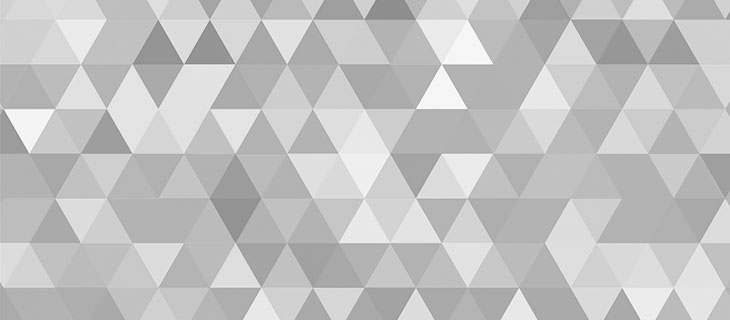
編集する動画によってはモザイク処理をかける必要がある場合があります。
例えば人の顔だったり、看板やテレビ画面だったりと映してはいけないものですね。
その際によく利用するのがモザイク処理機能です。
このモザイク処理機能もかんたんに利用できるようになっています。
使い方はカット編集と同様で、シーケンスの上部にあるメニューバーの「モザイク」アイコンからモザイクを適用することができます。
詳しい説明は公式サイトを参照してください▼
https://jp.easeus.com/video-editor-solution/how-to-add-mosaic-windows-10.html
BGM挿入

動画にBGMを挿入することができるのはもちろん、このイーザスビデオエディターではあらかじめBGMが用意されています。
音量調整

ビデオカメラや撮影状況によって動画の音量が小さく聞き取れない場合があります。
その際に動画編集でよく利用される機能として、オーディオゲイン(音量)調整があります。
イーザスビデオエディターにもこの音量の調整機能が備わっています。
動画の明るさ調整(輝度調整)

まれにですが編集する動画が薄暗かったりする場合があります。
その際に編集で動画の明るさを調整することがあります。
機能名としては「輝度調整」と呼ばれることが多いですが、この輝度調整機能はイーザスビデオエディターにも搭載されています。
明るさについては撮影状況で解決するのが理想ですが、万が一明るさの調整が必要な場合でも編集対応が可能です。
詳しい説明は公式サイトを参照してください▼
https://jp.easeus.com/video-editor-solution/adjust-video-brightness.html
各種フォーマット形式に対応
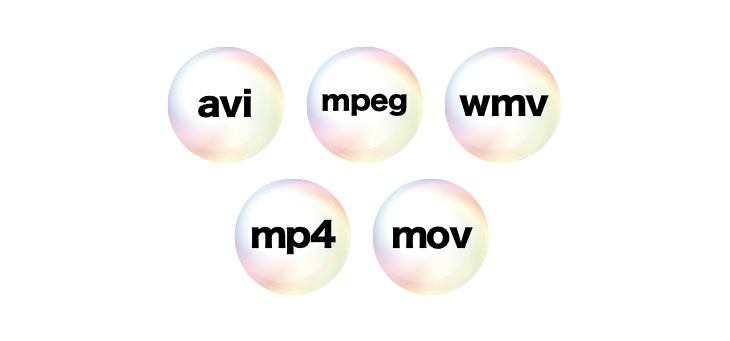
動画ファイルには様々なフォーマット形式が存在します。
フォーマット形式は撮影機材や撮影方法によって変わるため、編集するソフトウェアも各フォーマットに対応している必要があります。
イーザスビデオエディターは、avi、mpeg、wmv、mp4、movなどの主要なフォーマットに対応しています。
詳細は公式サイトを参照してください▼
https://jp.easeus.com/multimedia/video-editor.html#user_guide
以上、イーザスビデオエディターの主な機能になります。
これから動画編集に挑戦してみたい方は、イーザスビデオエディター(EaseUS Video Editor)を「無料体験」から利用してみてはいかがでしょうか?
動画編集に必要な基本的な機能が使えるのでおすすめです。
EaseUS Video Editor
https://jp.easeus.com/multimedia/video-editor.html

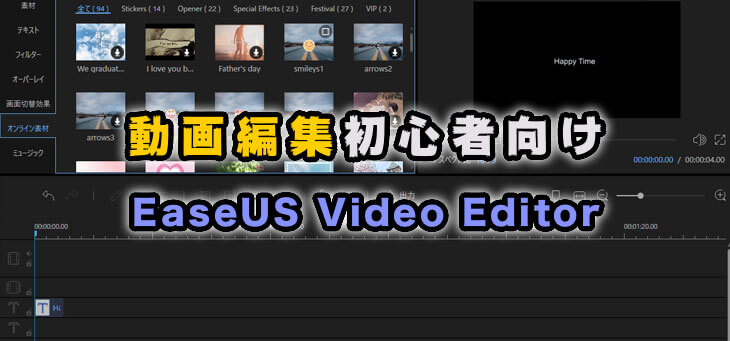



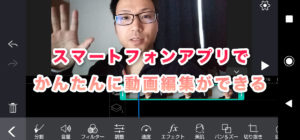


コメント